Las personas que usan Linux a menudo piensan que no requiere desfragmentación. Este es un malentendido común entre los usuarios de Linux. En realidad, el sistema operativo Linux admite la desfragmentación. El objetivo de la desfragmentación es mejorar las operaciones de E/S, como permitir que los videos locales se carguen más rápido o extraer archivos significativamente más rápido.

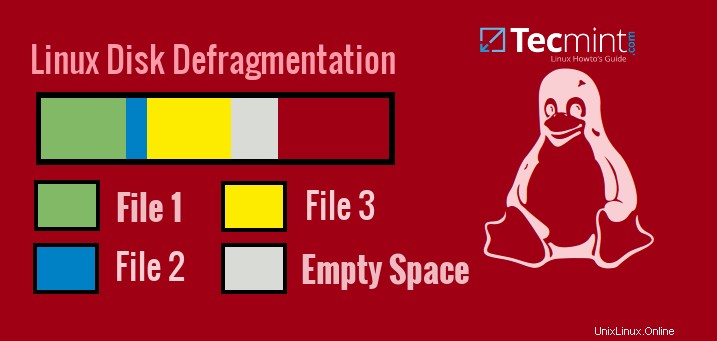
Los sistemas de archivos Linux ext2, ext3 y ext4 no necesitan tanta atención, pero con el tiempo, después de ejecutar muchas lecturas/escrituras, el sistema de archivos puede requerir optimización. De lo contrario, el disco duro podría volverse más lento y afectar a todo el sistema.
En este tutorial, le mostraré algunas técnicas diferentes para realizar la desfragmentación de archivos. Antes de comenzar, debemos mencionar qué hacen los sistemas de archivos comunes como ext2,3,4 para evitar la fragmentación. Estos sistemas de archivos incluyen técnicas para prevenir el efecto. Por ejemplo, los sistemas de archivos reservan grupos de bloques libres en el disco duro para almacenar archivos en crecimiento por completo.
Desafortunadamente, el problema no siempre se resuelve con dicho mecanismo. Mientras que otros sistemas operativos pueden requerir software adicional costoso para resolver estos problemas, Linux tiene algunas herramientas fáciles de instalar que pueden ayudarlo a resolver tales problemas.
¿Cómo comprobar que un sistema de archivos requiere desfragmentación?
Antes de comenzar, me gustaría señalar que las operaciones a continuación solo deben ejecutarse en HDD y no en SSD . Desfragmentar su unidad SSD solo aumentará su recuento de lectura/escritura y, por lo tanto, acortará su vida útil. En cambio, si usa SSD, debe usar la función TRIM, que no se trata en este tutorial.
probemos si el sistema realmente requiere desfragmentación. Podemos verificar esto fácilmente con una herramienta como e2fsck . Antes de usar esta herramienta en una partición de su sistema, se recomienda desmontar esa partición con. Esto no es completamente necesario, pero es la forma segura de hacerlo:
$ sudo umount <device file>
En mi caso tengo /dev/sda1 montado en /tmp :

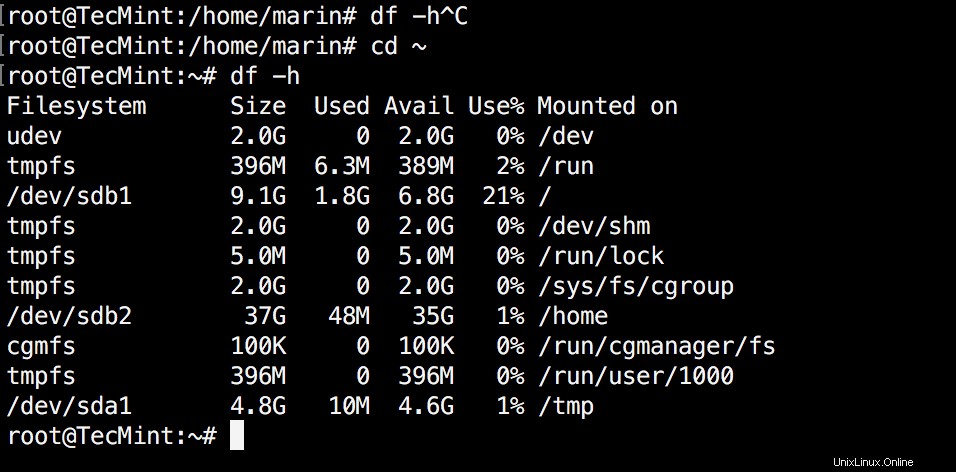
Tenga en cuenta que en su caso, la tabla de particiones puede ser diferente, así que asegúrese de desmontar la partición correcta. Para desmontar esa partición puedes usar:
$ sudo umount /dev/sda1
Ahora vamos a comprobar si esta partición requiere desfragmentación, con e2fsck . Deberá ejecutar el siguiente comando:
$ sudo e2fsck -fn /dev/sda1
El comando anterior realizará una verificación del sistema de archivos. La -f La opción fuerza la verificación, incluso si el sistema parece estar limpio. El -n La opción se usa para abrir el sistema de archivos en modo de solo lectura y suponer una respuesta de "no" a todas las preguntas que puedan aparecer.
Esta opción básicamente permite usar e2fsck de forma no interactiva. Si todo está bien , debería ver un resultado similar al que se muestra en la siguiente captura de pantalla:

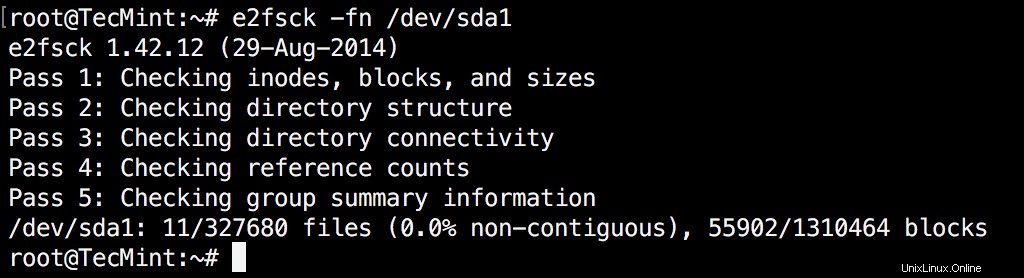
Aquí hay otro ejemplo que muestra errores en un sistema:

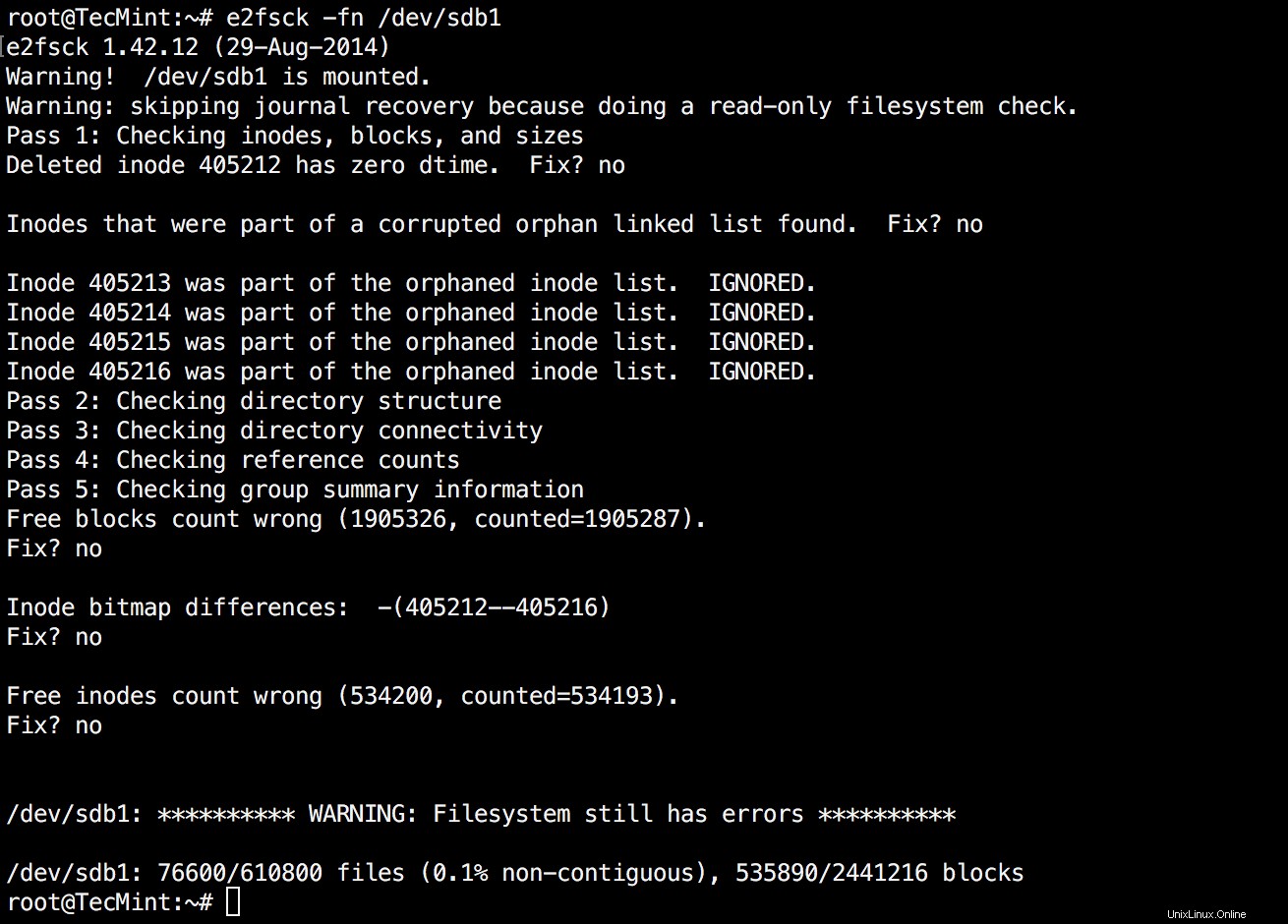
Cómo reparar el sistema de archivos de Linux usando e2fsck
Si aparecen errores, puede intentar reparar el sistema de archivos con e2fsck con la “-p " opción. Tenga en cuenta que para ejecutar el siguiente comando, será necesario desmontar la partición:
$ sudo e2fsck -p <device file>
El “-p ” options intenta la reparación automática en el sistema de archivos para problemas que se pueden solucionar de forma segura sin intervención humana. Si se descubre un problema que puede requerir que el administrador del sistema tome medidas correctivas adicionales, e2fsck imprimirá una descripción del problema y saldrá con el código 4, que significa "Errores del sistema de archivos sin corregir". Según el problema que se haya encontrado, es posible que se requieran diferentes acciones.
Si el problema aparece en una partición que no se puede desmontar, puede usar otra herramienta llamada e4defrag . Viene preinstalado en muchas distribuciones de Linux, pero si no lo tiene en la suya, puede instalarlo con:
$ sudo apt-get install e2fsprogs [On Debian and Derivatives] # yum install e2fsprogs [On CentOS based systems] # dnf install e2fsprogs [On Fedora 22+ versions]
Cómo desfragmentar particiones de Linux
Ahora es el momento de desfragmentar las particiones de Linux usando el siguiente comando.
$ sudo e4defrag <location> or $ sudo e4defrag <device>
Cómo desfragmentar el directorio de Linux
Por ejemplo, si desea desfragmentar un solo directorio o dispositivo, puede usar:
$ sudo e4defrag /home/user/directory/ # sudo e4defrag /dev/sda5
Cómo desfragmentar todas las particiones de Linux
Si prefiere desfragmentar todo su sistema, la forma segura de hacerlo es:
$ sudo e4defrag /
Tenga en cuenta que este proceso puede tardar algún tiempo en completarse.
Conclusión
Desfragmentación es una operación que rara vez necesitará ejecutar en Linux. Está destinado a usuarios avanzados que saben exactamente lo que están haciendo y no se recomienda para los novatos de Linux. El objetivo de toda la acción es optimizar su sistema de archivos para que las nuevas operaciones de lectura/escritura se realicen de manera más eficiente.